Epson Stylus TX400: инструкция
Характеристики, спецификации
Инструкция к Мфу Epson Stylus TX400
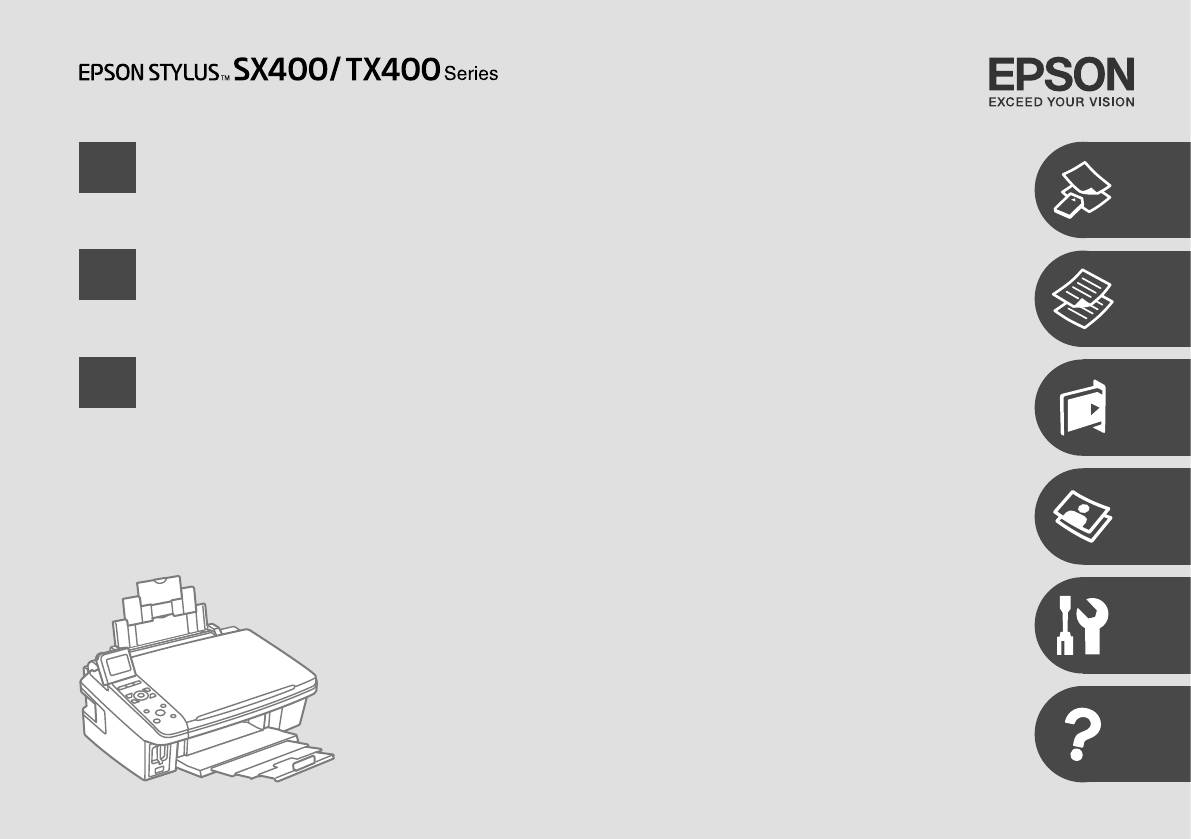
EN
Basic Operation Guide
- for use without a computer -
RU
Руководство по основным операциям
- для использования без компьютера -
UA
Посібник з основних операцій
- для використання без комп’ютера -
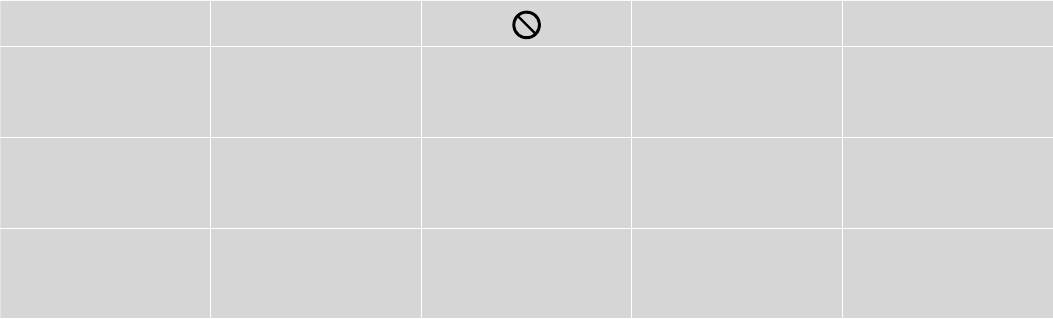
About This Guide
Информация о руководстве
Посібник
Follow these guidelines as you read your instructions:
Следуйте этим указаниям во время чтения инструкций:
Під час читання інструкцій дотримуйтеся цих вказівок:
w c
Q R &
Warning:
Caution:
Must be observed to avoid
Note:
Indicates a page number where
bodily injury and damage to
additional information can be
Warnings must be followed
Cautions must be observed
Notes contain important
your equipment.
found.
carefully to avoid bodily injury.
to avoid damage to your
information and hints for using
equipment.
the printer.
Предупреждение:
Осторожно:
Эти указания необходимо
Примечание:
Здесь указывается номер
соблюдать во избежание травм
страницы с дополнительной
Предупреждения необходимо
Меры предосторожности
В примечаниях содержатся
и повреждения оборудования.
информацией.
соблюдать во избежание
необходимо соблюдать во избежание
важная информация и советы
травм.
повреждения оборудования.
по использованию принтера.
Попередження:
Застереження:
Слід дотримуватися, щоб
Примітка:
Вказує номер сторінки, що
уникнути травмування або
містить додаткову інформацію.
попереджень слід уважно
застереження слід виконувати,
примітки містять важливу
пошкодження обладнання.
дотримуватися, щоб запобігти
щоб уникнути пошкодження
інформацію і поради щодо
травмуванню.
обладнання.
експлуатації принтера.
2
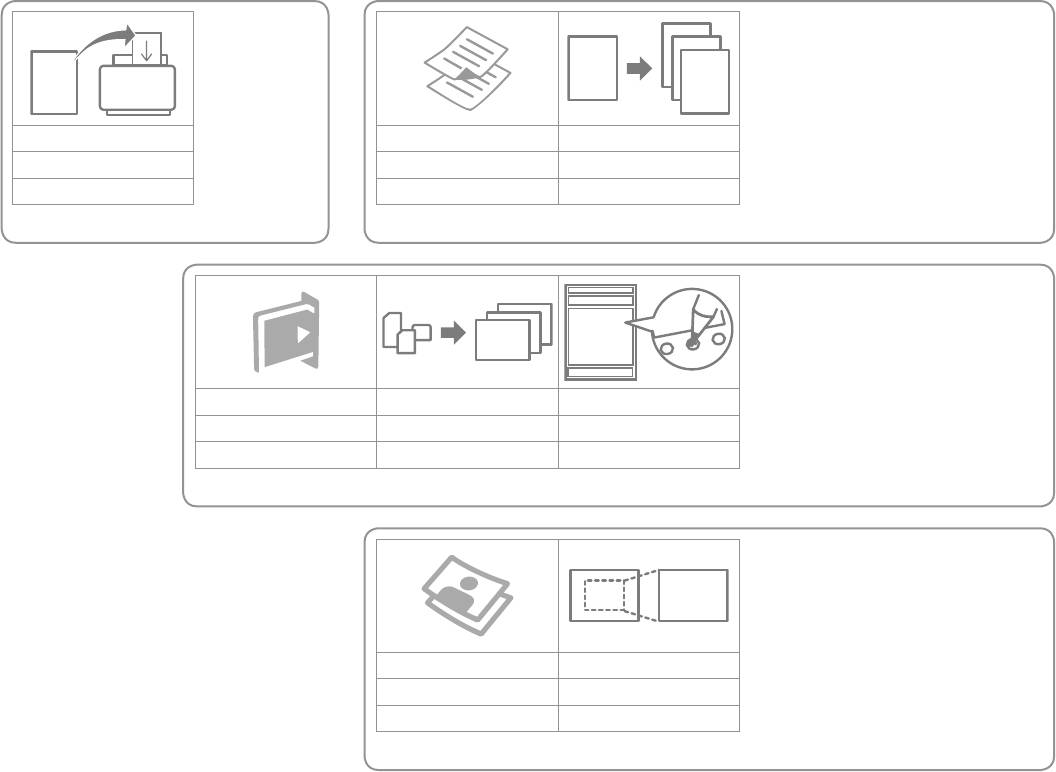
R & 21R & 13
Handling
Copy Mode Photos/Documents
Обращение
Режим копирования Фотографии/документы
Підготовка до друку
Режим копіювання Фотографії/документи
R & 27
Memory Card Mode Photos Index Sheet
Режим карты памяти Фотографии Индекс
Режим картки пам’яті Фотографії Індекс-аркуш
R & 37
Photo Print Mode Reprint
Режим печати фото Перепечатка
Режим друку фотографій Передрук
3
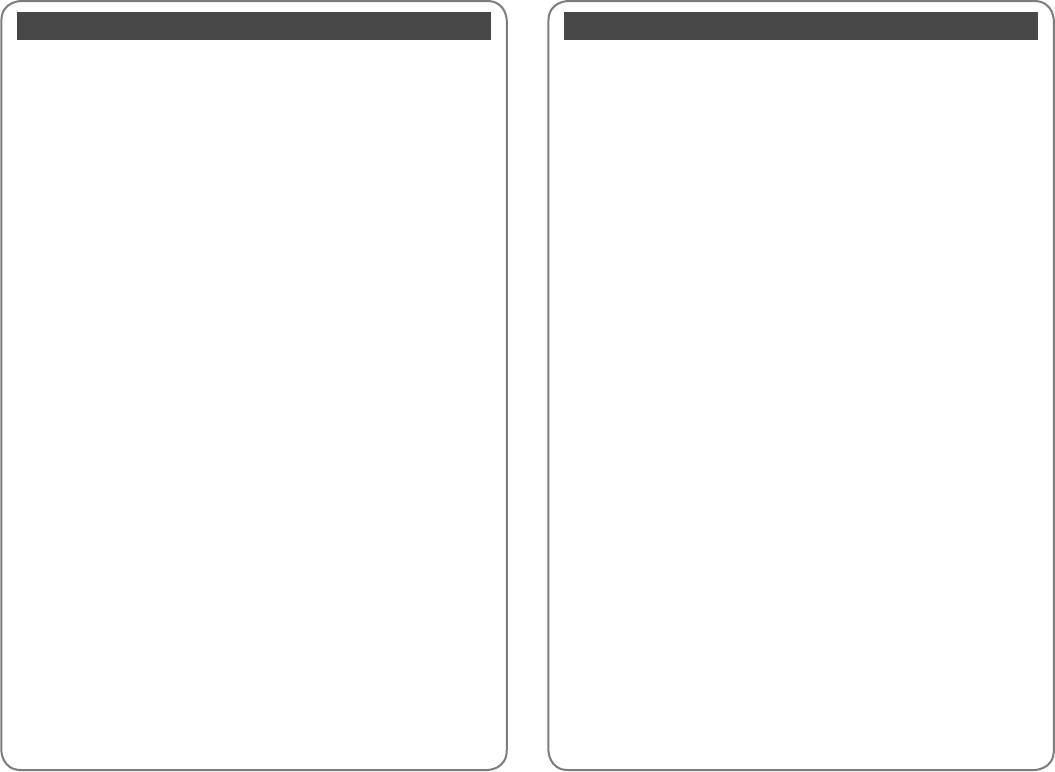
EN
Contents
RU
Оглавление
Important Safety Instructions ............................................................................................................................. 6
Важные правила техники безопасности .....................................................................................................6
Guide to Control Panel .......................................................................................................................................... 8
Информация о панели управления .............................................................................................................. 8
Using the LCD Screen...........................................................................................................................................10
Использование ЖК-дисплея ...........................................................................................................................10
Handling Media
Обращение с носителями
Selecting Paper ..................................................................................................................................................14
Выбор бумаги....................................................................................................................................................14
Loading Paper ....................................................................................................................................................16
Загрузка бумаги ...............................................................................................................................................16
Placing Originals ...............................................................................................................................................17
Расположение оригиналов ........................................................................................................................17
Inserting a Memory Card ...............................................................................................................................18
Вставка карты памяти ...................................................................................................................................18
Copying
Копирование
Copying Photos or Documents ...................................................................................................................22
Копирование фотографий и документов ............................................................................................22
Copy Mode Menu List .....................................................................................................................................24
Список параметров в меню режима Копирование.........................................................................24
Printing from a Memory Card
Печать с карты памяти
Printing Photos ..................................................................................................................................................28
Печать фотографий ........................................................................................................................................28
Printing From an Index Sheet .......................................................................................................................30
Печать с помощью индекса ........................................................................................................................30
Memory Card Mode Menu List ....................................................................................................................33
Список параметров в меню режима Карта памяти .........................................................................33
Photo Print Mode
Режим печати фото
Reprint / Restore Photos ................................................................................................................................38
Перепечатка/восстановление фотографий ........................................................................................38
Photo Print Mode Menu List .........................................................................................................................40
Список параметров в меню режима Печать фото ...........................................................................40
Setup Mode (Maintenance)
Режим Настройка (обслуживание)
Checking the Ink Cartridge Status ..............................................................................................................44
Проверка состояния картриджа..............................................................................................................44
Checking/Cleaning the Print Head .............................................................................................................46
Проверка/прочистка печатающей головки .......................................................................................46
Aligning the Print Head ..................................................................................................................................48
Калибровка печатающей головки ...........................................................................................................48
PictBridge Setup................................................................................................................................................50
Настройка PictBridge .....................................................................................................................................50
Setup Mode Menu List ....................................................................................................................................52
Список параметров в меню режима Настройка...............................................................................52
Solving Problems
Устранение проблем
Error Messages ...................................................................................................................................................56
Сообщения об ошибке .................................................................................................................................56
Replacing Ink Cartridges ................................................................................................................................60
Замена картриджей .......................................................................................................................................60
Paper Jam ............................................................................................................................................................64
Замятие бумаги ................................................................................................................................................64
Print Quality Problems ....................................................................................................................................65
Проблемы с качеством печати .................................................................................................................65
Print Layout Problems .....................................................................................................................................66
Проблемы с макетом печати .....................................................................................................................66
Contacting Customer Support.....................................................................................................................67
Обращение в службу поддержки ............................................................................................................67
Index ..........................................................................................................................................................................68
Указатель .................................................................................................................................................................69
4
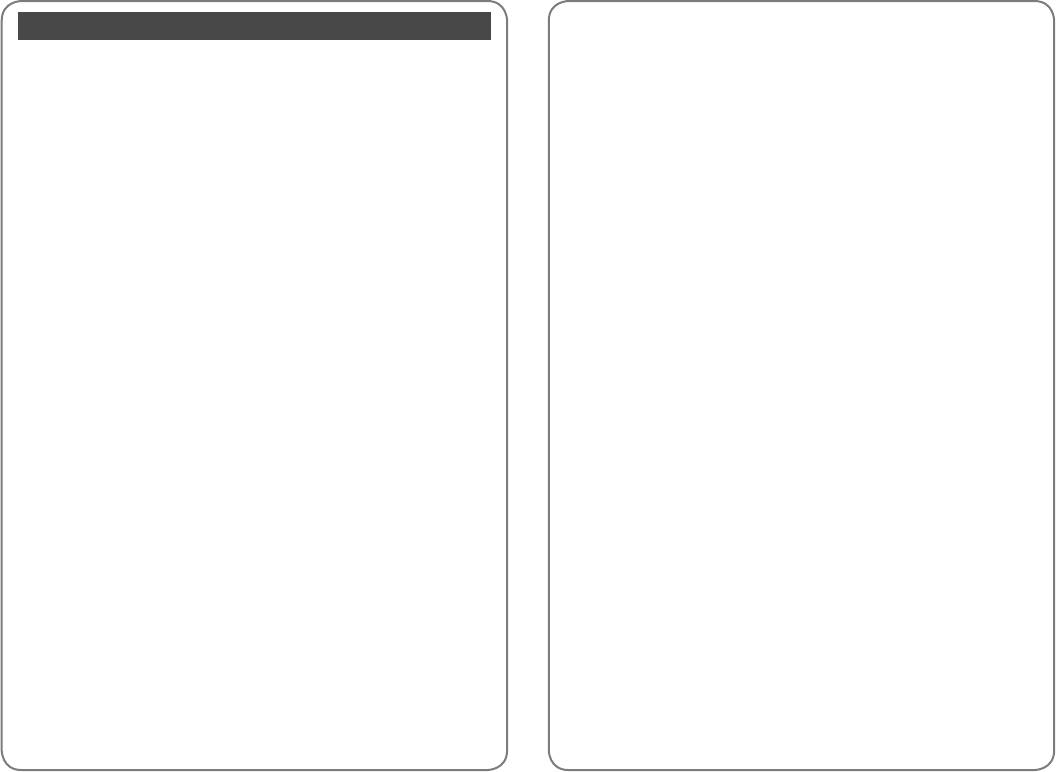
UA
Зміст
Важливі вказівки з техніки безпеки .............................................................................................................. 6
Довідник для панелі керування ...................................................................................................................... 8
Використання РК-екрану .................................................................................................................................10
Підготовка носіїв до друку
Вибір паперу .....................................................................................................................................................14
Завантаження паперу ...................................................................................................................................16
Розміщення оригіналів .................................................................................................................................17
Встановлення картки пам’яті .....................................................................................................................18
Копіювання
Копіювання фотографій чи документів ................................................................................................22
Список меню режиму Copy ........................................................................................................................24
Друк з картки пам’яті
Друк фотографій ..............................................................................................................................................28
Друк з індекс-аркуша ....................................................................................................................................30
Список меню режиму Memory Card .......................................................................................................33
Режим друку фотографій
Передрукування/відновлення фотографій .........................................................................................38
Список меню режиму Photo Print ............................................................................................................40
Режим Setup (технічне обслуговування)
Перевірка стану картриджа .......................................................................................................................44
Перевірка/очищення друкувальної голівки.......................................................................................46
Вирівнювання друкувальної голівки .....................................................................................................48
Налаштування PictBridge .............................................................................................................................50
Список меню режиму Setup .......................................................................................................................52
Вирішення проблем
Повідомлення про помилки ......................................................................................................................56
Заміна чорнильних картриджів ...............................................................................................................60
Застрягання паперу .......................................................................................................................................64
Проблеми якості друку ................................................................................................................................65
Проблеми макета друку ...............................................................................................................................66
Звертання до служби технічної підтримки..........................................................................................67
Покажчик.................................................................................................................................................................70
5
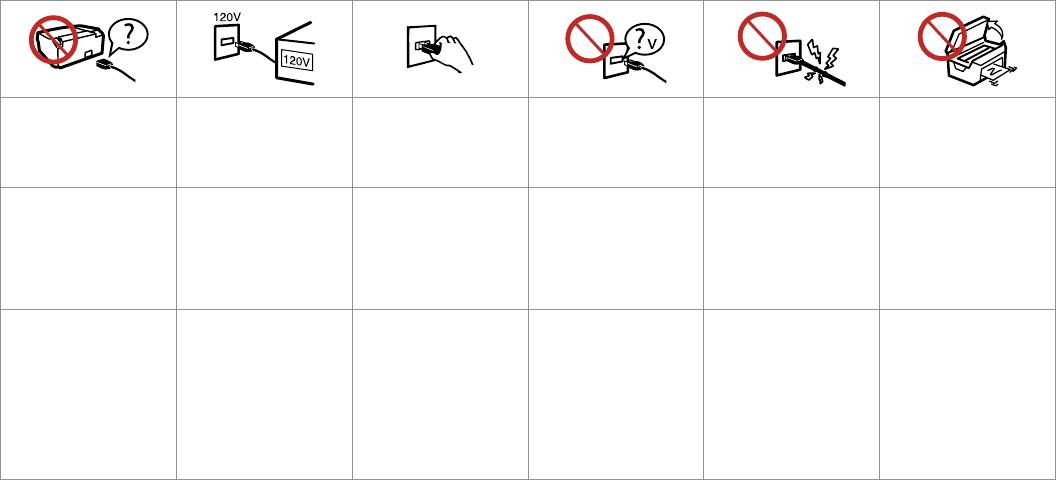
Important Safety Instructions
Важные правила техники безопасности
Важливі вказівки з техніки безпеки
Use only the power cord that
Make sure the power cord
Place the printer near a wall
Use only the type of power
Do not let the power cord
Do not open the scanner unit
comes with the printer. Use of
meets all relevant local safety
outlet where the power cord
source indicated on the label.
become damaged or frayed.
while copying, printing, or
another cord may cause re or
standards.
can be easily unplugged.
scanning.
shock. Do not use the cord with
any other equipment.
Используйте шнур питания,
Убедитесь, что шнур
Расположите принтер возле
Используйте источник
Следите за тем, чтобы шнур
Не открывайте сканер во
прилагаемый к принтеру.
питания соответствует всем
розетки, от которой можно
питания типа, указанного на
не был поврежден и не
время копирования, печати
Использование другого
действующим местным
без труда отсоединить шнур
ярлыке.
износился.
или сканирования.
шнура может привести к
стандартам безопасности.
питания.
возгоранию или поражению
током. Не используйте шнур с
другим оборудованием.
Використовуйте тільки той
Переконайтеся, що шнур
Розміщуйте принтер
Використовуйте джерело
Не використовуйте шнур
Не відкривайте блок сканера
шнур живлення, що входить
живлення відповідає всім
біля настінної розетки
живлення лише того типу, що
живлення, якщо він
під час копіювання, друку чи
у комплект постачання
місцевим стандартам техніки
електромережі, щоб мати
вказано на етикетці.
пошкоджений або зношений.
сканування.
принтера. Використання
безпеки.
змогу швидко витягти шнур
іншого шнура живлення
живлення у разі потреби.
може призвести до пожежі
або ураження електричним
струмом. Не використовуйте
шнур живлення з іншим
обладнанням.
6

Do not use aerosol products
Except as specically explained
Keep ink cartridges out of the
If ink gets on your skin, wash
Do not shake ink cartridges
If you remove an ink cartridge
that contain ammable gases
in your documentation, do not
reach of children and do not
it o with soap and water. If it
after opening their packages;
for later use, protect the ink
inside or around the printer.
attempt to service the printer
drink the ink.
gets in your eyes, ush them
this can cause leakage.
supply area from dirt and
Doing so may cause re.
yourself.
immediately with water. If
dust and store it in the same
you still have discomfort or
environment as the printer. Do
vision problems, see a doctor
not touch the ink supply port
immediately.
or surrounding area.
Не используйте аэрозоль с
Не пытайтесь самостоятельно
Храните картриджи в месте,
При попадании чернил
Не трясите картриджи после
Если требуется извлечь
горючим газом внутри или
отремонтировать принтер,
недоступном для детей, и не
на кожу смойте их водой
открытия упаковки, иначе
картридж для дальнейшего
вблизи принтера. Это может
если в документации не
пейте чернила.
с мылом. При попадании
может образоваться утечка.
использования, оградите
привести к возгоранию.
приводятся соответствующие
чернил в глаза немедленно
область подачи чернил
инструкции.
промойте глаза водой.
от грязи и пыли. Храните
Если после этого возникнет
картридж в тех же условиях,
чувство дискомфорта или
в которых следует хранить
проблемы со зрением,
принтер. Не дотрагивайтесь
немедленно обратитесь к
до входного отверстия
врачу.
для чернил и ближайших
компонентов.
Не використовуйте
За винятком випадків, окремо
Тримайте картриджі у місцях,
Якщо чорнило потрапить на
Не струшуйте картриджі
Тимчасово виймаючи
аерозольні продукти,
описаних у документації,
недоступних для дітей, і не
шкіру, змийте його водою з
після відкривання упаковки;
чорнильний картридж,
що містять займисті гази,
не намагайтеся самостійно
пийте чорнила.
милом. Якщо воно потрапить
чорнило може вилитися.
захистіть область виходу
всередині чи біля принтера.
виконувати технічне
в очі, відразу ж промийте їх
чорнил від бруду й пилу;
Це може спричинити пожежу.
обслуговування принтера.
водою. Якщо залишаються
зберігайте картридж у тих
неприємні відчуття або
же умовах, що й принтер.
погіршиться зір, негайно
Не торкайтеся сопла подачі
зверніться до лікаря.
чорнила й навколишньої
області.
7
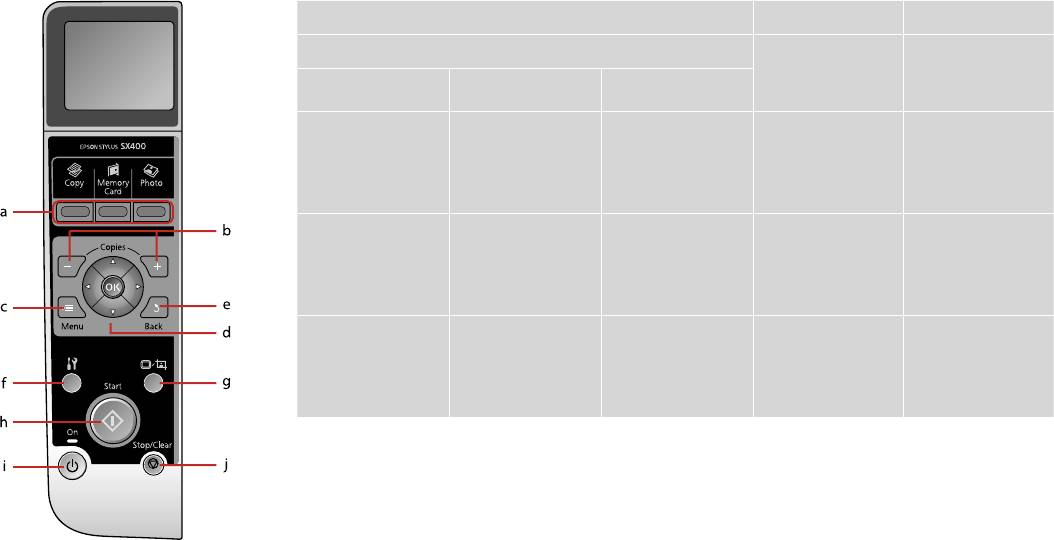
Guide to Control Panel
Информация о панели управления
Довідник для панелі керування
a b c
Mode
+, -
x
r [Copy] C [Memory Card] J [Photo]
Enters Copy mode. Enters Memory Card
Enters Photo Print
Sets the number of
Displays detailed
mode.
mode.
copies.
settings for each
mode.
Включение режима
Включение режима
Включение режима
Определение
Отображение
Копирование.
Карта памяти.
Печать фото.
количества копий.
подробных
параметров для
каждого режима.
Відкривання режиму
Відкривання режиму
Відкривання режиму
Вказування кількості
Відображення
Copy.
Memory Card.
Photo Print.
копій.
детальних настройок
для кожного режиму.
8
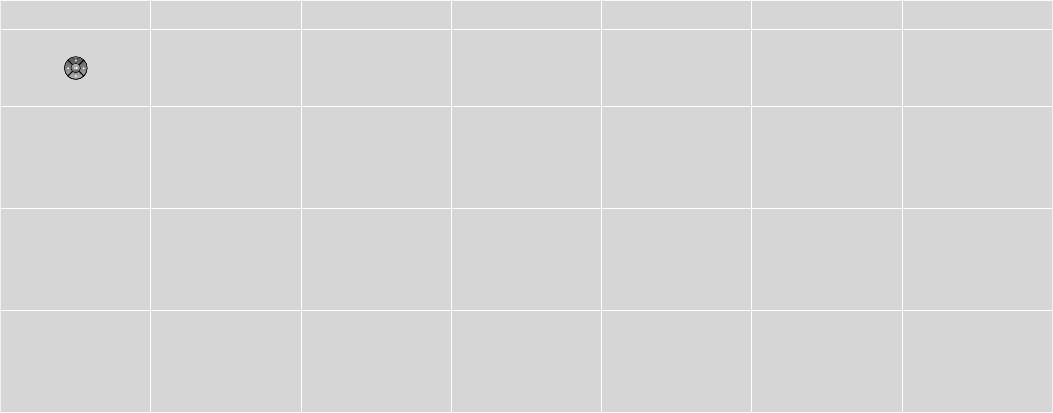
Control panel design varies by area.
Дизайн панели управления может различаться в зависимости от региона.
Дизайн панелі керування залежить від країни.
d e f g h i j
G [Display/
y F [Setup]
x P On y
Crop]
Selects photos and
Cancels/returns to the
Runs maintenance
Changes the view of
Starts copying/
Turns on/o printer. Stops copying/
menu items.
previous menu.
programs.
photos or crops the
printing.
printing or resets
photos.
settings.
Выбор фотографий и
Отмена/переход к
Выполнение
Изменение способа
Запуск копирования/
Включение/
Остановка
пунктов меню.
предыдущему меню.
программ
отображения
печати.
выключение
копирования/печати
обслуживания.
фотографий или
принтера.
или сброс настроек.
обрезка фотографий.
Вибір фотографій та
Скасування/
Запуск програм
Зміна відображення
Запуск копіювання/
Вмикання/вимикання
Зупинка копіювання/
елементів меню.
повернення до
технічного
фотографій або
друку.
принтера.
друку або скидання
попереднього меню.
обслуговування.
обрізання фото.
настройок.
9
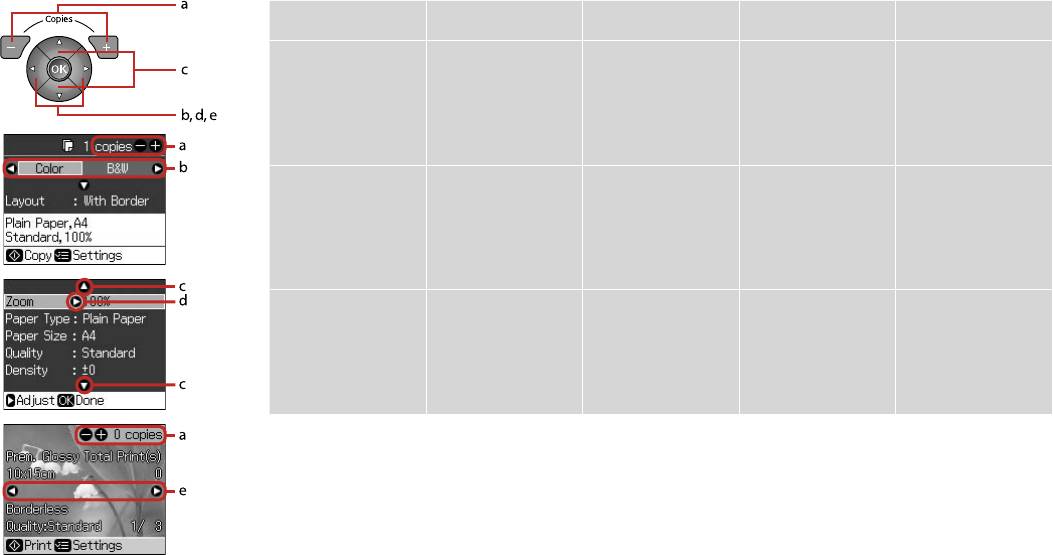
Using the LCD Screen
Использование ЖК-дисплея
Використання РК-екрану
a b c d e
Use Copies + or - to set
Press l or r to select the
Press u or d to select
Press r to open the
Press l or r to change
the number of copies for
setting item.
the menu item. The
setting item list.
the photo displayed on
the selected photo.
highlight moves up or
the LCD screen.
down.
С помощью Копий +
Нажмите l или
Нажмите u или
Нажмите r, чтобы
Нажмите l или
или – укажите число
r, чтобы выбрать
d, чтобы выбрать
выбрать список
r, чтобы сменить
копий выбранной
параметр.
пункт меню. При
значений параметра.
фотографию,
фотографии.
этом выделение
отображаемую на ЖК-
перемещается выше
дисплее.
или ниже.
Використовуйте
Натисніть l або r
Натисніть u або d для
Натисніть r, щоб
Натисніть l або r, щоб
кнопки Copies + або –,
для вибору елемента
вибору елемента меню.
відкрити список
змінити фотографію,
щоб вказати кількість
настройки.
Виділення рухається
елементів настройки.
що відображається на
копій для вибраної
вгору чи вниз.
РК-екрані.
фотографії.
10
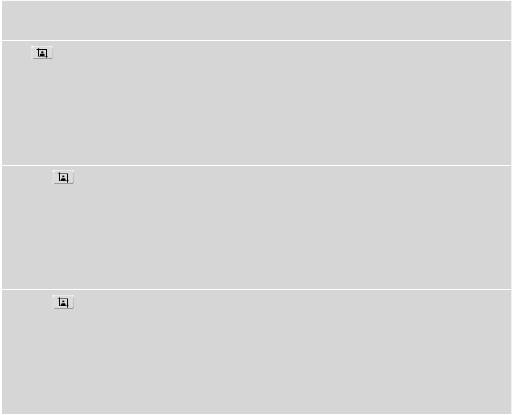
Q
The icon is displayed on a cropped image.
Значок отображается на обрезанном изображении.
Значок відображається на обрізаному зображенні.
11
12
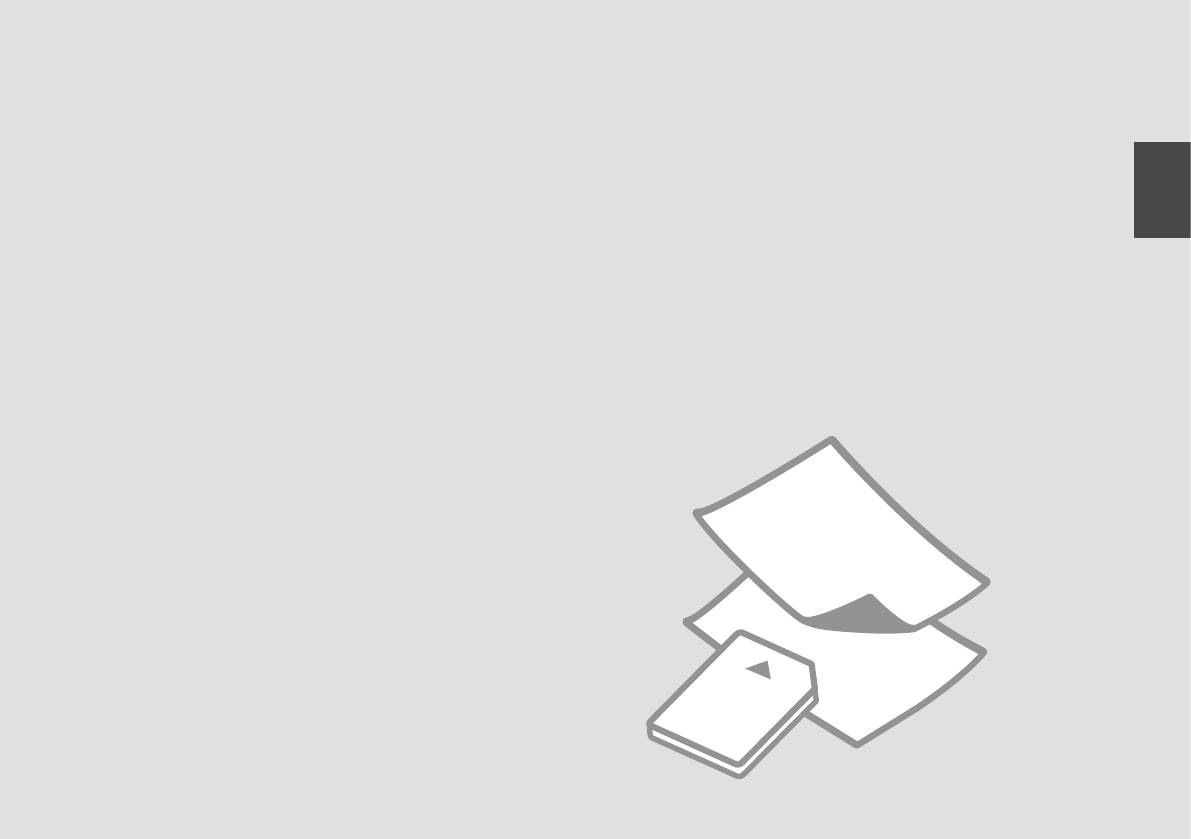
Handling Media
Обращение с носителями
Підготовка носіїв до друку
13
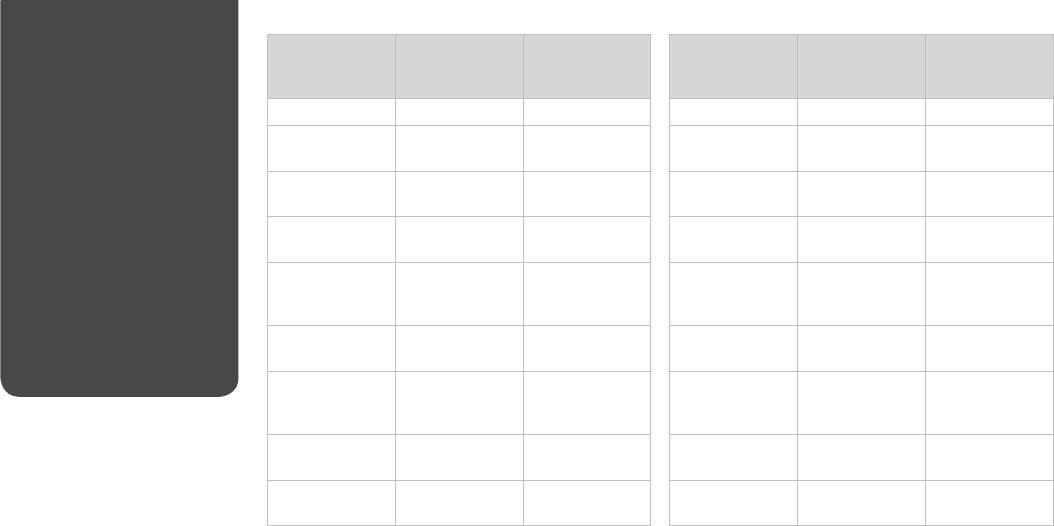
14
Selecting Paper
If you want to print
Choose this Paper
Loading capacity
При печати на
Выберите этот
Допустимое
on this paper...
Type on the LCD
(sheets)
этой бумаге...
тип бумаги на ЖК-
количество листов
Выбор бумаги
screen
дисплее
(a) Plain paper Plain Paper [12 mm] *¹
(а) Простая бумага Прост. бум. [12 мм] *¹
Вибір паперу
(b) Epson Bright
Plain Paper 80
(b) Epson Bright
Прост. бум. 80
White Paper
White Paper
(c) Epson Premium
Plain Paper 80
(c) Epson Premium
Прост. бум. 80
Ink Jet Plain Paper
Ink Jet Plain Paper
(d) Epson Matte
Matte 20
(d) Epson Matte
Матовая 20
Paper Heavyweight
Paper Heavyweight
(e) Epson Photo
Matte 80
(e) Epson Photo
Матовая 80
Quality Ink Jet
Quality Ink Jet
Paper
Paper
(f) Epson Premium
Prem.Glossy 20
(f) Epson Premium
Prem.Glossy 20
Glossy Photo Paper
Glossy Photo Paper
(g) Epson Premium
Prem.Glossy 20
(g) Epson Premium
Prem.Glossy 20
Semigloss Photo
Semigloss Photo
Paper
Paper
The availability of special paper
(h) Epson Ultra
Ultra Glossy 20
(h) Epson Ultra
Ultra Glossy 20
varies by area.
Glossy Photo Paper
Glossy Photo Paper
Специальная бумага доступна в
(i) Epson Glossy
Photo Paper 20
(i) Epson Glossy
Фотобумага 20
зависимости от региона.
Photo Paper
Photo Paper
Наявність спеціальних типів
паперу залежить від країни.
*1 Paper with a weight of 64 to 90 g/m².
*1 Бумага массой от 64 до 90 г/м².
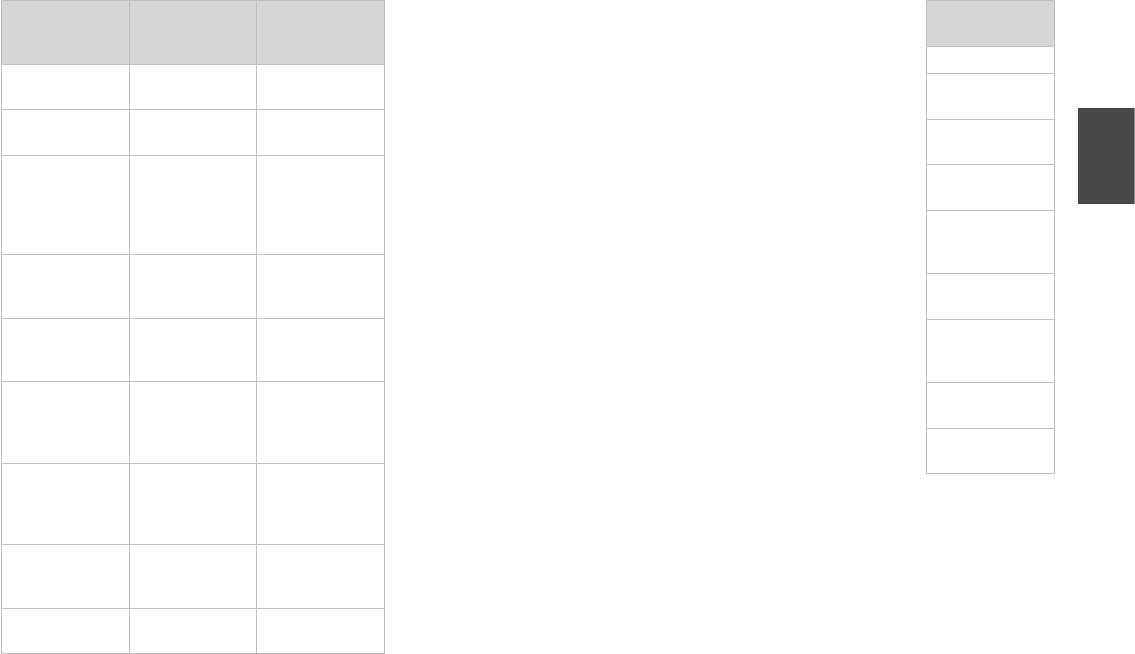
Щоб друкувати на
Виберіть параметр
Ресурс
If you want to print
цьому папері...
типу паперу на
завантаження
on this paper...
РК-екрані
(аркушів)
(a) Plain paper
(a) Стандартний
Plain Paper [12 мм] *¹
(b) Epson Bright
папір
White Paper
(b) Яскраво-білий
Plain Paper 80
(c) Epson Premium
папір Epson
Ink Jet Plain Paper
(c) Стандартний
Plain Paper 80
(d) Epson Matte
папір найвищої
Paper Heavyweight
якості для
струменевого
(e) Epson Photo
друку Epson
Quality Ink Jet
Paper
(d) Матовий
Matte 20
папір підвищеної
(f) Epson Premium
щільності Epson
Glossy Photo Paper
(e) Фотопапір для
Matte 80
(g) Epson Premium
струменевого
Semigloss Photo
друку Epson
Paper
(f) Глянцевий
Prem.Glossy 20
(h) Epson Ultra
фотопапір
Glossy Photo Paper
найвищої якості
(i) Epson Glossy
Epson
Photo Paper
(g) Напівглянцевий
Prem.Glossy 20
фотопапір
найвищої якості
Epson
(h)
Ultra Glossy 20
Ультраглянцевий
фотопапір Epson
(i) Глянцевий
Photo Paper 20
фотопапір Epson
*1 Папір вагою від 64 до 90 г/м².
15
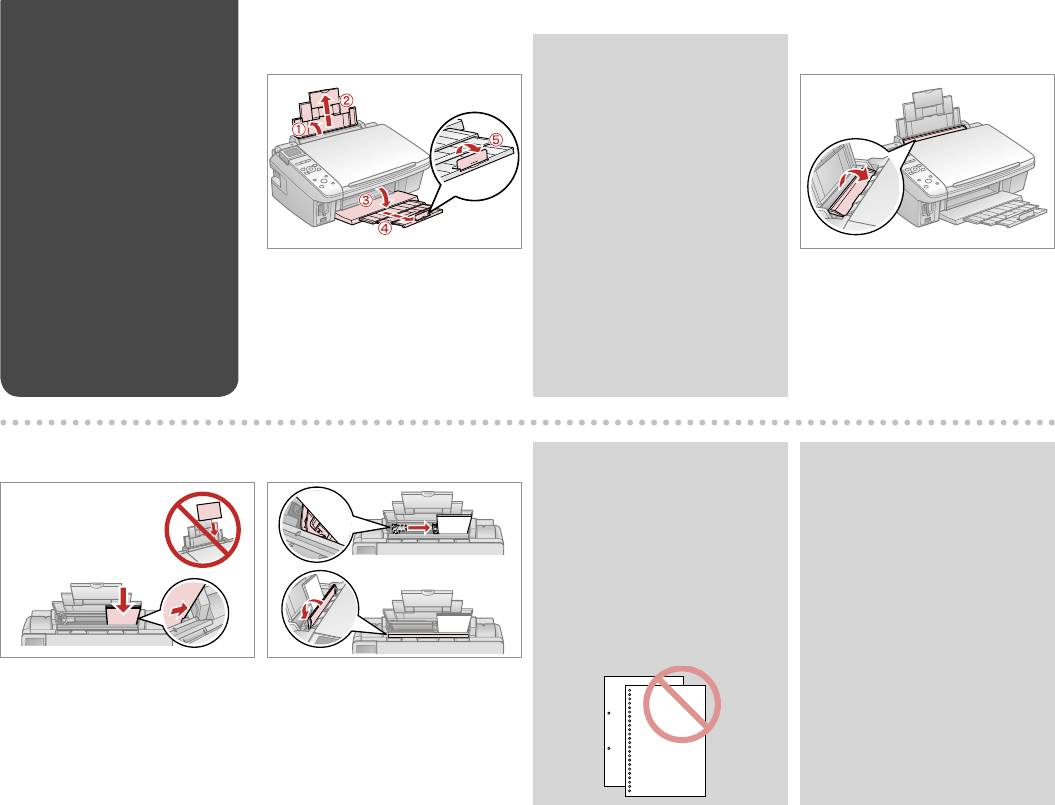
16
Loading Paper
A B
Q
Загрузка бумаги
See the online User’s Guide when
using Legal size paper.
Завантаження
При использовании бумаги
паперу
формата Legal см. интерактивное
Руководство пользователя.
У разі використання паперу
формату Legal див. онлайновий
Посібник користувача.
Open and slide out.
Flip forward.
Откройте и выдвиньте.
Наклоните вперед.
Відкрийте і витягніть.
Перекиньте вперед.
C D
Q
Q
Do not use paper with binder
Align the edges of the paper
holes.
before loading.
Не используйте бумагу с
Перед загрузкой выровняйте
отверстиями от переплетчика.
края бумаги.
Не використовуйте папір з
Перед завантаженням
отворами для скріплення.
вирівняйте краї паперу.
Load printable side up.
Fit.
Загрузите печатной стороной
Выполните подгонку.
вверх.
Посуньте.
Завантажте боком для друку вгору.
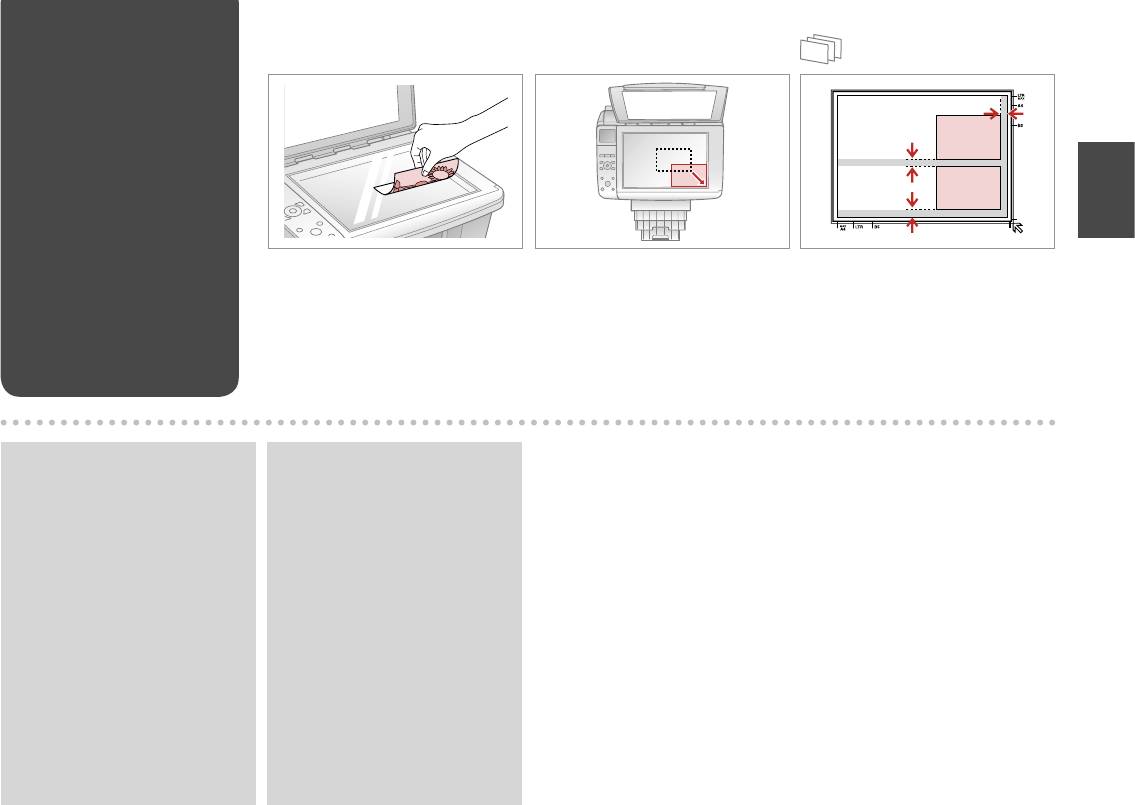
Placing Originals
A B
Расположение
оригиналов
Розміщення
оригіналів
Place face-down horizontally.
Place image in the corner.
Place photos 5 mm apart.
Расположите горизонтально
Расположите изображение в углу.
Располагайте фотографии на
лицевой стороной вниз.
расстоянии 5 мм друг от друга.
Розмістіть зображення в кутку.
Розмістіть лицьовим боком вниз,
Розміщуйте фото на відстані 5 мм
горизонтально.
одне від одного.
Q
Q
You can reprint photos from
You can copy photos of dierent
30 × 40 mm to 127 × 178 mm.
sizes at the same time if they are
larger than 30 × 40 mm.
Можно перепечатывать
фотографии от 30 × 40 мм до
Можно одновременно
127 × 178 мм.
копировать фотографии разных
размеров, если они больше
Можна передруковувати фото
30 × 40 мм.
розміром від 30 × 40 мм до
127 × 178 мм.
Можна копіювати фотографії
різного розміру одночасно, якщо
вони більші за 30 × 40 мм.
17
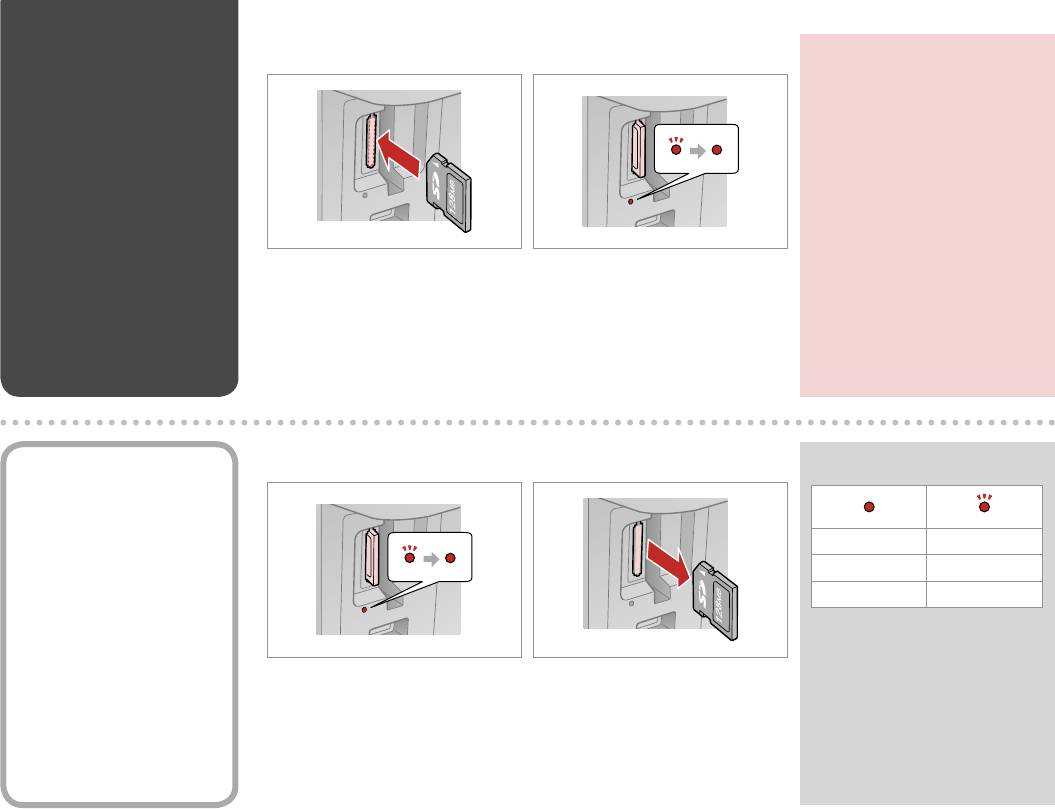
Inserting a Memory
A B
c
Card
Do not try to force the card all the
way into the slot. It should not be
Вставка карты
fully inserted.
памяти
Не пытайтесь давить на карту,
вводя ее в гнездо. Она не должна
Встановлення
быть полностью вставлена.
картки пам’яті
Не намагайтеся повністю
вставити картку в рознім. Вона
має бути вставлена частково.
Insert one card at a time.
Check the light.
Вставляйте по одной карте за раз.
Проверьте индикатор.
Встановлюйте одну картку
Перевірте індикатор.
одночасно.
Removing a Memory
A B
Q
Card
Извлечение карты
On Flashing
памяти
Горит Мигает
Видалення картки
Горить Блимає
пам’яті
Check the light.
Remove.
Проверьте индикатор.
Извлеките.
Перевірте індикатор.
Витягніть.
18
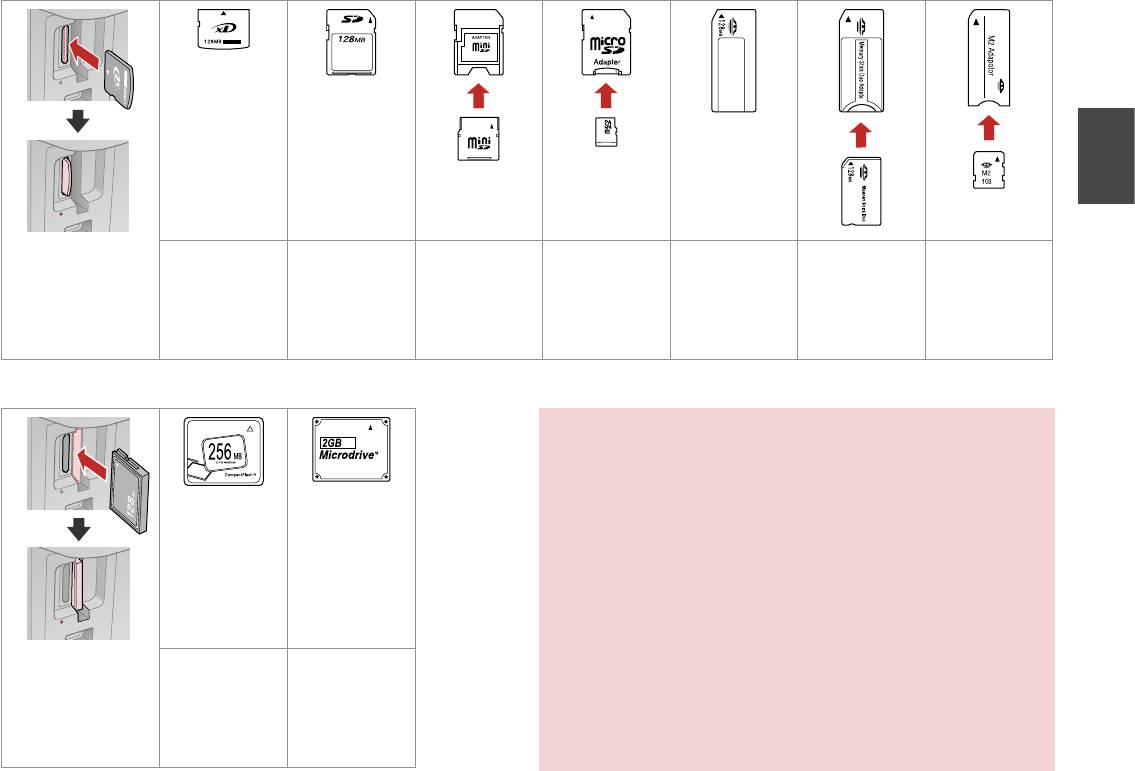
xD-Picture Card
SD Memory Card
miniSD *
microSD *
Memory Stick
Memory Stick Duo *
Memory Stick
Micro *
xD-Picture Card
SDHC Memory Card
miniSDHC *
microSDHC *
Memory Stick Pro
Memory Stick Pro
Type M
Duo *
MultiMediaCard
MagicGate Memory
xD-Picture Card
Stick
MagicGate Memory
Type H
Stick Duo *
*Adapter required
c
*Требуется
адаптер
If the memory card needs an adapter then attach it before inserting the
card into the slot, otherwise the card may get stuck.
*Потрібен адаптер
Если для карты памяти требуется адаптер, прикрепите его перед
вставкой карты в гнездо, иначе карта может застрять.
Якщо для картки пам’яті потрібен адаптер, вкладіть у нього картку,
перш ніж вставити її в рознім. У разі недотримання цієї умови картка
може застрягнути.
Compact Flash Microdrive
19
20
Оглавление
- Handling Media Обращение с носителями Підготовка носіїв до друку
- Copying Копирование Копіювання
- Printing from a Memory Card Печать с карты памяти Друк з картки пам’яті
- Photo Print Mode Режим печати фото Режим друку фотографій
- Setup Mode (Maintenance) Режим Настройка (обслуживание) Режим Setup (технічне обслуговування)
- Solving Problems Устранение проблем Вирішення проблем











